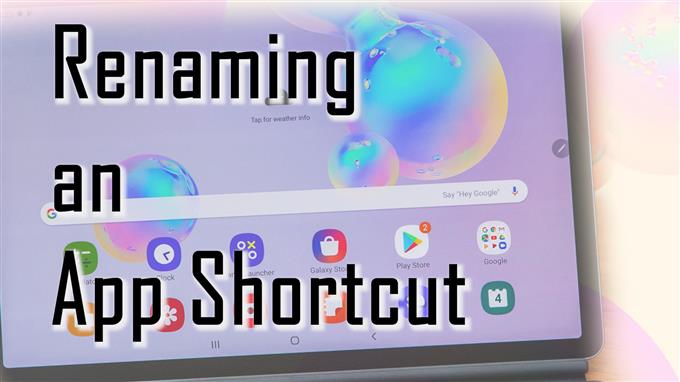이 게시물은 Samsung Galaxy Tab S6 홈 화면에서 앱 이름을 바꾸는 방법을 보여줍니다. 앱 아이콘을 사용자 지정하고 기본 설정에 따라 홈 화면 바로 가기의 이름을 지정하는 방법을 알아 보려면 계속 읽으십시오.
Android에서 홈 화면 앱 바로 가기 사용자 지정
컴퓨터에서 앱 또는 프로그램 아이콘의 이름을 바꾸는 것은 매우 쉽습니다. 그러나 모바일 장치에 적용하면 약간의 문제가 될 수 있습니다. 고맙게도 소프트웨어 개발자는 스마트 폰과 태블릿에서 거의 모든 것을 가능하게하는 방법을 찾는 것을 멈추지 않았습니다. 따라서 이제 Android 휴대폰에서 앱 아이콘의 이름을 바꾸고 변경하는 것이 타사 애플리케이션을 통해 가능해졌습니다.
Nova와 같은 화면 런처를 설치했고이를 Tab S6의 기본 런처로 설정했다고 가정하면 홈 화면 컨트롤을 사용자 정의하고 원하는대로 앱 바로 가기의 이름을 바꿀 수 있습니다.
삼성 기기는 이미 화려한 디스플레이를 과시하고 있지만 많은 사람들은 여전히 기본 홈 화면 레이아웃을 변경하고 원하는대로 바로 가기 아이콘을 사용자 지정합니다. Galaxy Tab S6에서이 작업을 수행하는 방법이 궁금하다면이 빠른 데모가 시작하는 데 도움이 될 것입니다.
Galaxy Tab S6 홈 화면에서 앱 이름을 바꾸는 쉬운 단계
소요 시간: 8 분
이 단계는 Galaxy Tab S6과 동일한 Android 버전에서 실행되고 동일한 Nova Launcher 버전이 설치되어있는 한 다른 Android 스마트 폰 및 태블릿에도 적용 할 수 있습니다.
- 시작하려면 홈 화면 하단에서 위로 스 와이프하여 앱 화면에 액세스하세요.
다른 바로 가기 컨트롤 또는 앱 아이콘이 디스플레이를 채 웁니다.

- Google Play 앱을 찾아서 누릅니다.
먼저 Play 스토어에서 Nova 런처를 다운로드해야합니다. 그러나 태블릿에 Nova Launcher 앱을 이미 설치 한 경우이 단계를 건너 뛸 수 있습니다.

- 계속하려면 Play 스토어 검색 창을 탭한 다음 Nova 또는 Nova Launcher를 입력하세요.
검색 결과가 디스플레이에 표시됩니다.

- Nova Launcher 앱을 찾아서 선택한 다음 옆에있는 설치 버튼을 누릅니다.
그런 다음 앱 다운로드 프로세스가.
응용 프로그램 다운로드 및 설치가 완료 될 때까지 기다리십시오.또한 장치에 새 앱 다운로드를 할당 할 충분한 저장 공간이 있는지 확인하십시오.

- 앱을 설치 한 후 열기 버튼을 탭하여 바로 실행할 수 있습니다.
홈 화면에서 바로 Nova에 액세스하고 실행할 수도 있습니다.

- 홈 화면에서 Nova를 시작하려면 디스플레이 하단 중앙에있는 반 사각형 아이콘으로 표시된 소프트 홈 키를 누르기 만하면됩니다.
그러면 홈 앱을 선택하라는 메시지가 표시됩니다.
이 데모에서는 기본 One UI Home과 Nova Launcher 중에서 선택하라는 메시지가 표시됩니다.

- 이 비디오 연습을 진행하기 위해 Nova Launcher를 선택하겠습니다. 즉, 탭한 다음 한 번만 선택하십시오.
필요할 때만 Nova Launcher를 사용하려면 한 번만 선택하십시오. 그렇지 않으면 Nova를 기본 실행기로 설정하려면 항상을 탭하십시오.그러면 홈 화면에 Nova Launcher 레이아웃이 적용됩니다.
이는 이제 홈 또는 앱 화면에서 앱 바로 가기의 이름을 바꿀 수 있음을 나타냅니다.
- 앱 이름을 변경하려면 이름을 변경하려는 앱 아이콘 위에 S 펜을 올려 놓기 만하면됩니다.
지문을 사용하여 명령을 입력하는 경우 이름을 변경하려는 앱 아이콘을 길게 누르거나 길게 터치 한 다음 팝업 메뉴가 열리면 놓습니다.

- 계속하려면 팝업 메뉴에서 편집을 누릅니다.
다른 팝업 메뉴가 나타납니다.
여기에서 선택한 바로 가기 아이콘 또는 폴더를 편집하라는 메시지가 표시됩니다.
- 텍스트 필드를 탭한 다음 기존 앱 또는 폴더 이름을 사용하려는 새 이름으로 바꿉니다.
앱 바로 가기 또는 폴더를 가장 잘 설명하는 이름을 사용하세요.

- 새 이름을 입력 한 후 완료를 탭합니다.
바로 가기 폴더 또는 앱의 이름이 변경됩니다.

도구
- 안드로이드 10
기재
- 삼성 Galaxy Tab S6
이름을 다시 변경하려면 앱 바로 가기 또는 폴더에 사용할 새 이름을 입력하는 메뉴가 표시 될 때까지 동일한 단계를 반복하세요.
새 변경 사항을 적용하려면 이름을 입력 한 후 완료를 탭하는 것을 잊지 마십시오.
다른 도구로 홈 화면 앱 사용자 지정
Nova Launcher 외에도 다른 도구를 사용하여 삼성 태블릿에서 홈 화면 앱을 사용자 지정할 수도 있습니다. Nove와 동일한 목적으로 사용되는 널리 사용되는 앱 중에는 QuickShortcutMaker, Smart Launcher 5, Action Launcher, Microsoft Launcher, Lawchair 2 등이 있습니다.
이러한 도구는 Google Play 스토어에서 직접 Android 스마트 폰 또는 태블릿에 다운로드하여 설치할 수 있습니다.
이 퀵 가이드의 모든 내용은.
다양한 모바일 장치에서보다 포괄적 인 자습서 및 문제 해결 비디오를 보려면 언제든지 방문하십시오. AndroidHow 채널 언제든지 YouTube에서.
도움이 되었기를 바랍니다!
읽을 수도 있습니다:
- Samsung Galaxy S9에서 계속 충돌하는 Nova Launcher를 수정하는 방법 (쉬운 단계)
- 2020 년 Galaxy S20을위한 8 가지 최고의 런처
- 2020 년 갤럭시 S10을위한 5 가지 최고의 런처
- Nova Launcher가 Samsung Galaxy S10 Plus에서 계속 충돌합니다.